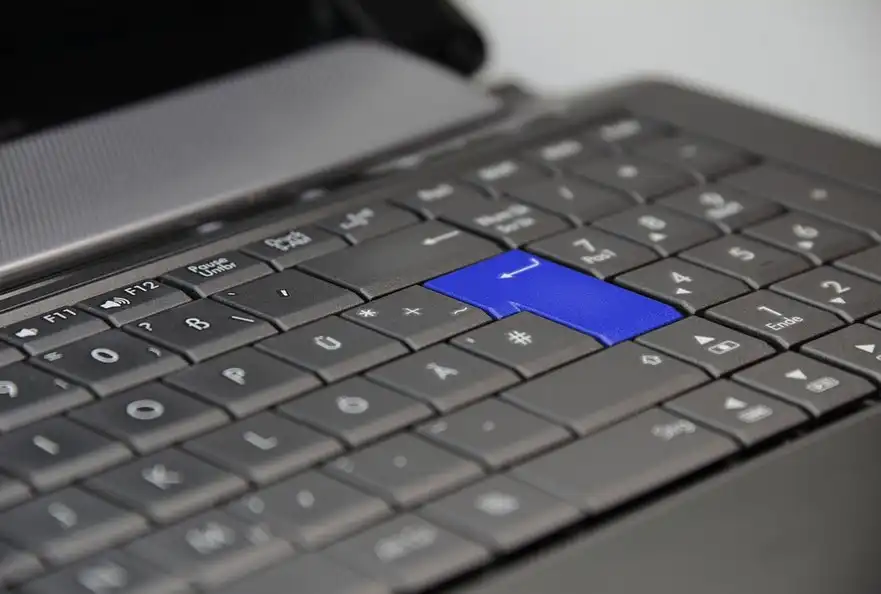
Laptop yang dijual secara resmi di Indonesia umumnya dibekali keyboard dengan layout US. Tetapi, jika anda membeli laptop bekas yang berasal dari luar negeri mungkin anda akan mendapatkan keyboad dengan tata letak yang berbeda dan anda harus melakukan pengaturan layout keyboard di Windows.
Mengapa layout keyboard sistem harus disesuaikan dengan keyboard fisik? Karena hasil ketikan anda di layar mungkin mungkin akan berbeda dengan yang tercantum di keyboard. Dan, ini akan menguras waktu anda untuk menemukan karakter yang anda maksud di keyboard.
Sebenarnya, ada solusi lain selain mengganti layout keyboard di sistem, yakni membeli sticker layout keyboard kemudian menempelkannya ke tombol-tombol di keyboard. Tetapi jika anda ingin tampilan keyboard anda tetap bersih, seperti bawaan pabrik dan mempertahankan layout aslinya, ikuti tutorial berikut untuk mengganti layout keyboard di Windows 11.
Cara mengubah tata letak keyboard laptop windows 11
Sebelum anda mengganti layout keyboard di Windows 11, anda harus mengetahui terlebih dahulu jenis layout keyboard laptop anda. Anda bisa melihat berbagai varian layout keyboard di situs keyshorts.com. Setelah anda mengetahui jenis layout keyboard anda, ikuti langkah-langkah berikut.
1. Buka Settings.
2. Klik Time & language di panel menu kiri.
3. Klik Language & region di pilihan menu sebelah kanan.
4. Di bawah menu Preferred languages, pada bahasa yang anda gunakan klik titik tiga, pilih Language options.
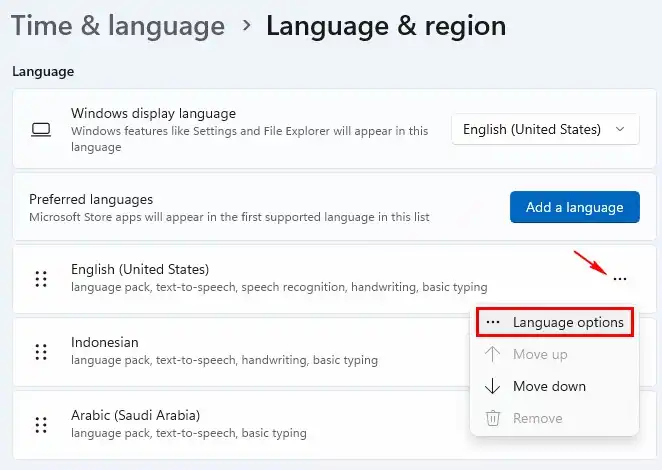
5. Gulir ke bawah, pada menu Installed keyboards klik Add a keyboard.
6. Pilih layout keyboard sesuai dengan keyboard fisik anda, misal United Kingdom.
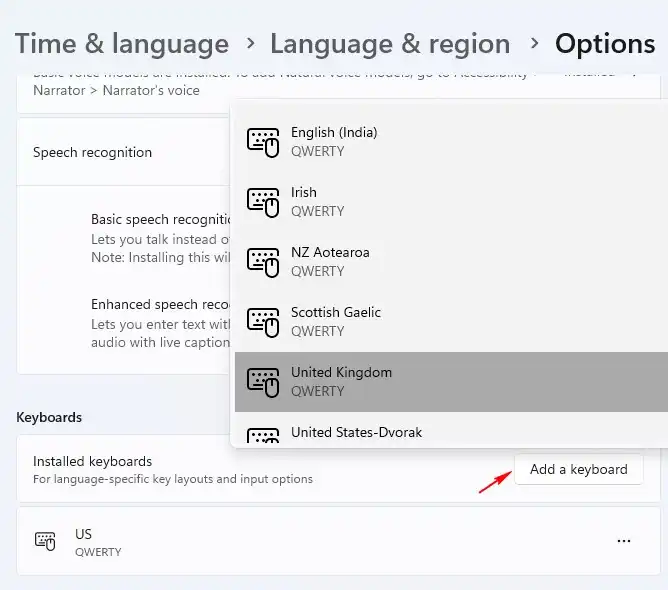
7. Tutup jendela Settings. Klik ikon layout keyboard di system tray.
8. Pilih keyboard layout sesuai dengan keyboard fisik laptop.
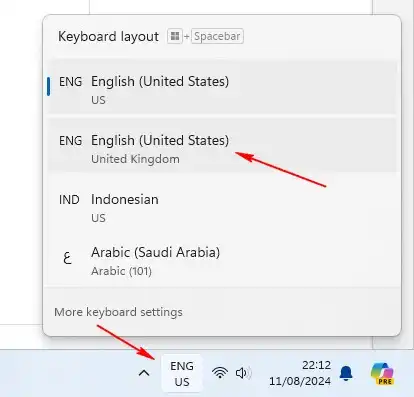
Sekarang anda telah berhasil mengganti layout keyboard di Windows 11. Hasil ketikan anda di monitor akan sama persis dengan apa yang tercantum di keyboard.






